Unter dem Abschnitt Textbausteine im Navigationspunkt Einstellungen erhalten Sie einen Überblick über alle öffentlichen Textbaustein-Gruppen. Öffentliche Textbaustein-Gruppen fassen mehrere Textbausteine zusammen, die durch alle Benutzer der festgelegten Bereiche verwendet werden können. Textbausteine sind vordefinierte Texte, welche bei der Ticketerstellung, dem Schreiben einer Ticketposition, o.ä. verwendet werden können.

Textbaustein-Gruppen verwalten
Textbaustein-Gruppe hinzufügen
Klicken Sie  , um eine neue Textbaustein-Gruppe hinzuzufügen.
, um eine neue Textbaustein-Gruppe hinzuzufügen.
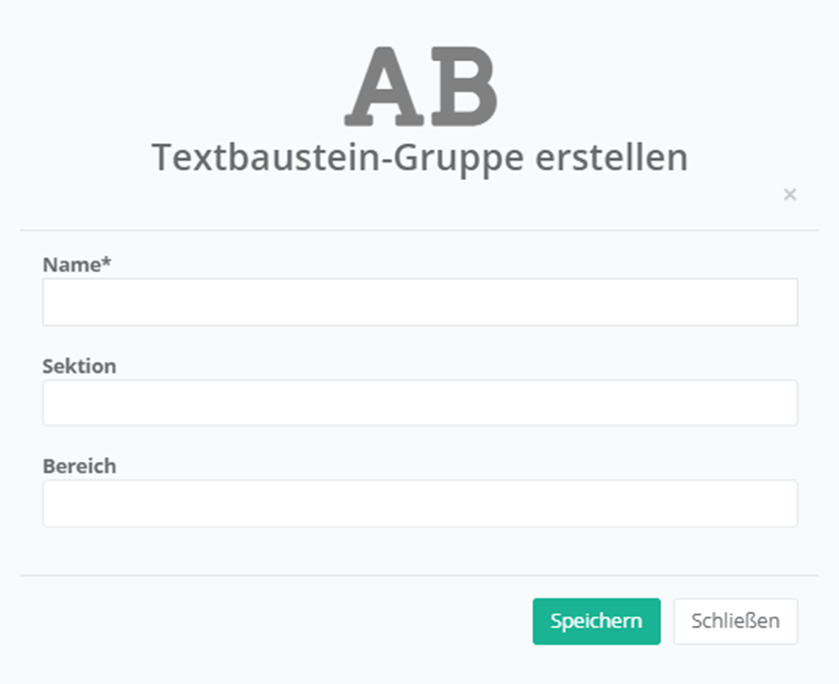
Geben Sie im ersten Schritt den Namen für die neue Textbaustein-Gruppe ein.
Wählen Sie anschließend die Tesseron Sektionen, in denen der Textbaustein zur Verfügung stehen soll. Ihnen stehen die folgenden Sektionen zur Auswahl:
- Ticket – z.B. in der Ticketbeschreibung oder in Positionen
- Wissensdatenbank – Zur Verfassung und Bearbeitung von Artikeln
- Dokumentation – Zu Verfassung und Bearbeitung von Artikeln
- Abrechnung – Für die Beschreibung einer Leistungserfassung
- Plan Board – Zur Verfassung und Bearbeitung von Plan Boards und deren Tätigkeiten
Im nächsten Schritt können Sie die Bereiche wählen, für die Textbausteine der Textbaustein-Gruppe zur Verfügung stehen sollen. Ist kein Bereich ausgewählt, können die Textbausteine der Textbaustein-Gruppe in allen Bereichen Ihrer Tesseron Instanz verwendet werden.
Texbaustein-Gruppe bearbeiten und löschen
Um eine Textbaustein-Gruppe zu bearbeiten oder zu löschen, klicken Sie ![]() .
.
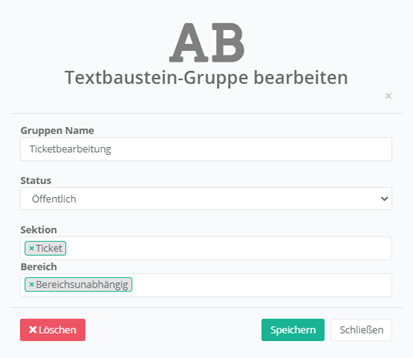
Textbausteine verwalten
Um Textbausteine hinzuzufügen, zu bearbeiten oder zu löschen, klicken Sie ![]() .
.
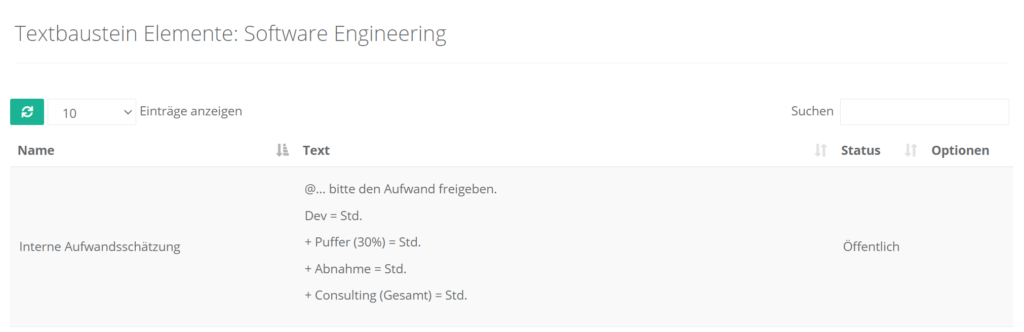
Textbausteinelement hinzufügen
Klicken Sie  , um einen neuen Textbaustein hinzuzufügen.
, um einen neuen Textbaustein hinzuzufügen.
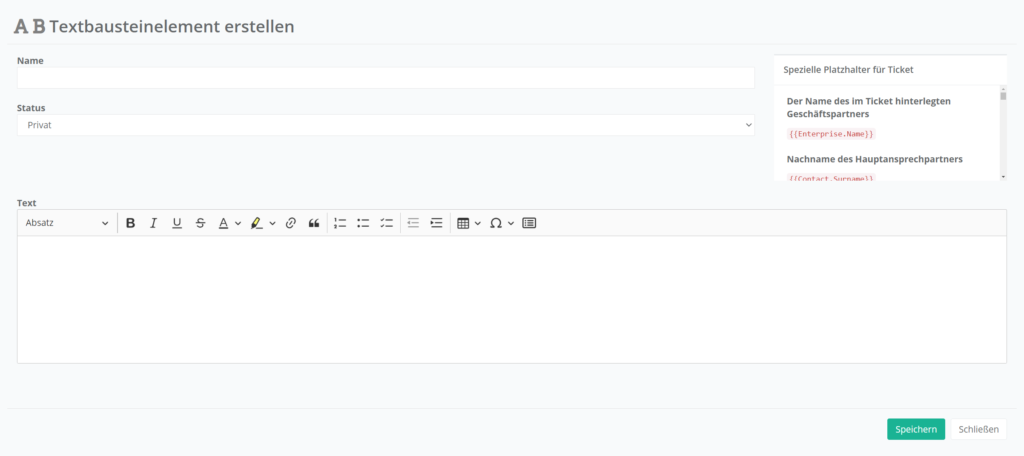
Geben Sie im ersten Schritt den Namen des neuen Textbausteins ein.
Anschließend können Sie den Text festlegen, der durch den Textbaustein eingefügt wird. Bei der Formulierung des Textbausteins stehen Ihnen Smart-Tags zur Verfügung. Für Textbausteine, die im Ticket und für Ticket-Positionen verwendet werden können, stehen Ihnen spezielle Platzhalter zur Verfügung.Weitere Informationen erhalten Sie unter Platzhalter für die Erstellung von Textbausteinen.
Textbausteinelement bearbeiten und löschen
Um einen bestehenden Textbaustein zu bearbeiten oder zu löschen, klicken Sie ![]() .
.
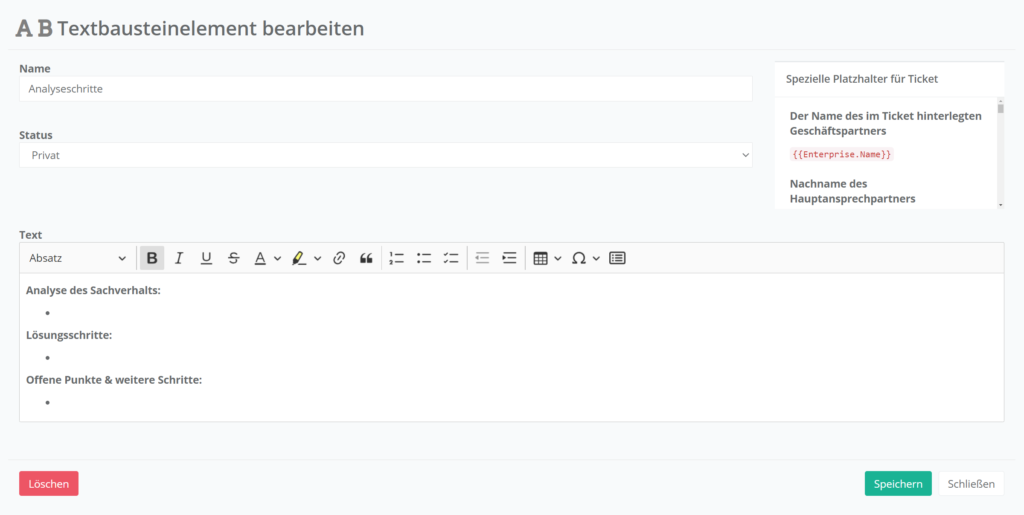

Schreibe einen Kommentar